მიუხედავად იმისა, რომ VPN გთავაზობთ რეგიონში დაბლოკილ ვებსაიტებზე წვდომას, ის ასევე დაგეხმარებათ დისტანციურად იმუშაოთ თქვენი საოფისე ქსელის გამოყენებით სახლიდან, უსაფრთხო გზით. სინამდვილეში, თქვენ ასევე შეგიძლიათ ითამაშოთ ონლაინ თამაშები მსოფლიოს სხვა ნაწილებში განთავსებული სერვერებით.
ამასთან, სწორი VPN- ის ძებნა შეიძლება რთული იყოს. ასობით უფასო და ფასიანი VPN სერვისი არსებობს და რთული იქნება გადაწყვიტოს რომელია თქვენთვის შესაფერისი. კარგი ამბავია, რომ მისი უფასო დაყენება შეგიძლიათ თქვენს Windows 10 მოწყობილობაზე. ვნახოთ როგორ.
გამოსავალი: VPN პარამეტრების საშუალებით
Ნაბიჯი 1: დააჭირეთ ღილაკს დაწყება ღილაკს და აირჩიეთ პარამეტრები კონტექსტური მენიუდან, რომელიც მდებარეობს ზემოთ Ძალა ვარიანტი:

ნაბიჯი 2: იმ პარამეტრები ფანჯარა, დააჭირეთ ქსელი და ინტერნეტი.
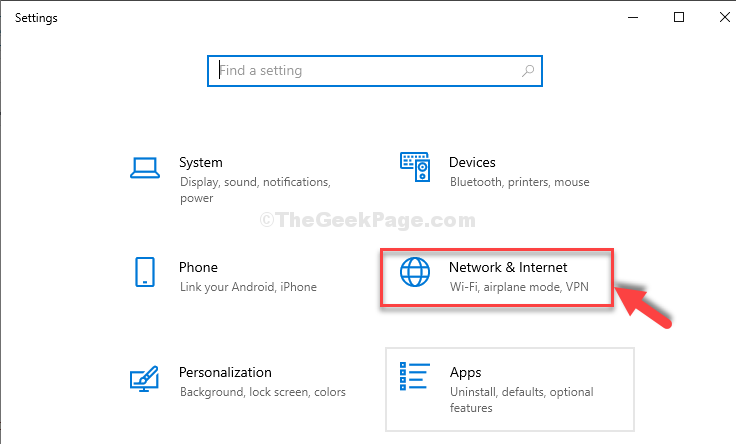
ნაბიჯი 3: შემდეგ ფანჯარაში დააჭირეთ ღილაკს VPN ფანჯრის მარცხენა მხარეს ვარიანტი. ახლა, სარკმლის მარჯვენა მხარეს, ქვეშ Დამატებითი პარამეტრები, ამას ნახავ VPN- ის დაშვება აღრიცხულ ქსელებზე და დაუშვით VPN როუმინგის დროს სტანდარტულად ჩართულია.
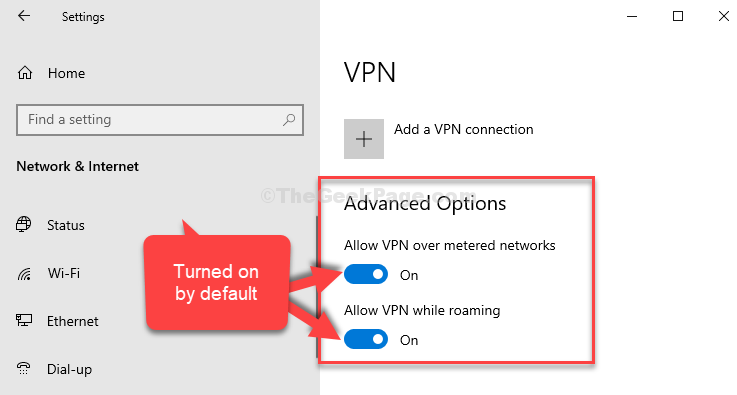
ნაბიჯი 4: ახლა, დააჭირეთ ღილაკს + გვერდით მოაწერეთ ხელი დაამატეთ VPN კავშირი ფანჯრის თავზე.

ნაბიჯი 5: ლურჯ ფანჯარაში, რომელიც ამოვა, დააწკაპუნეთ ჩამოსაშლელზე VPN პროვაიდერი მინდვრის დაყენება ვინდოუსი (ჩაშენებული).
იმ კავშირის სახელი ველი, შედი VPNBOOK.
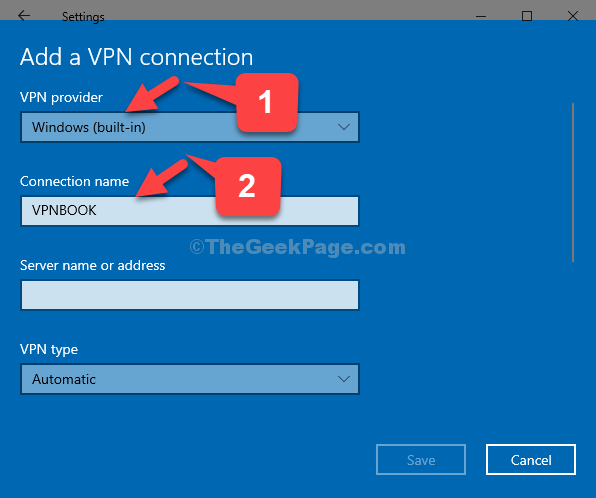
*Შენიშვნა -VPNBOOK არის ვებსაიტი, სადაც უფასოდ ვიღებთ VPN დან
ნაბიჯი 6: შემდეგ გახსენით თქვენი ბრაუზერი და აკრიფეთ vpnbook.com და მოხვდა შედი. ეს მიგიყვანთ VPNBOOK ვებსაიტი ახლა გადაახვიეთ ქვემოთ და ქვემოთ უფასო OpenVPN და PPTP VPN განყოფილება, დააჭირეთ ღილაკს PPTP ჩანართი
ამ ჩანართის ქვეშ აირჩიეთ ქვეყნის სერვერი, რომელიც ყველაზე ახლოსაა თქვენს ქვეყანასთან. მაგალითად, ჩვენთვის უახლოესი სერვერი იქნებოდა საფრანგეთი, ამიტომ ჩვენ შევარჩიეთ France VPN სერვერი. დააკოპირეთ სერვერის მისამართი.
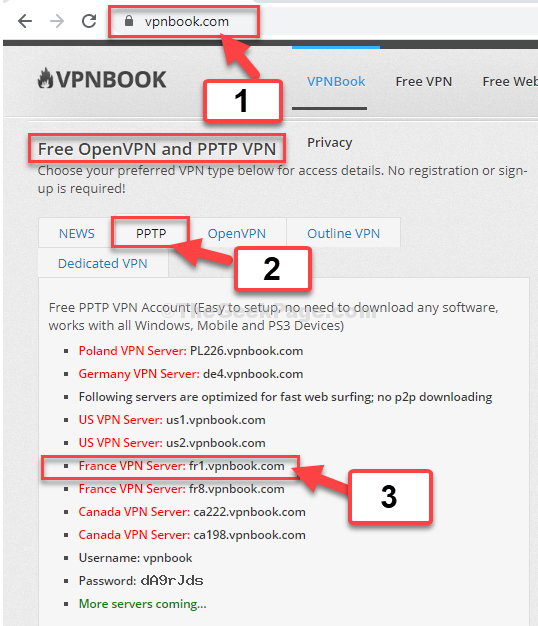
ნაბიჯი 7 ჩასვით სერვერის მისამართი სერვერის სახელი ან მისამართი ველი და დააყენეთ VPN ტიპის რომ პუნქტი წერტილზე გვირაბის პროტოკოლის (PPTP).
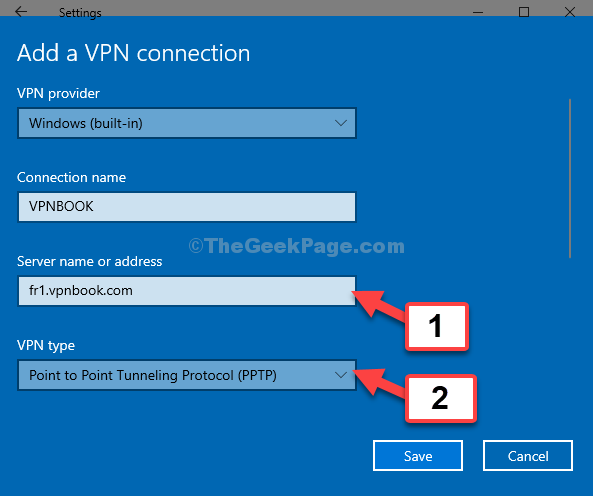
ნაბიჯი 8: დატოვე შემდეგი სამი ველი, სისტემაში შესვლის ინფორმაცია, მომხმარებლის სახელი (არასავალდებულო), და პაროლი (არასავალდებულო) როგორც არის.
Დააკლიკეთ Გადარჩენა გაგრძელება.
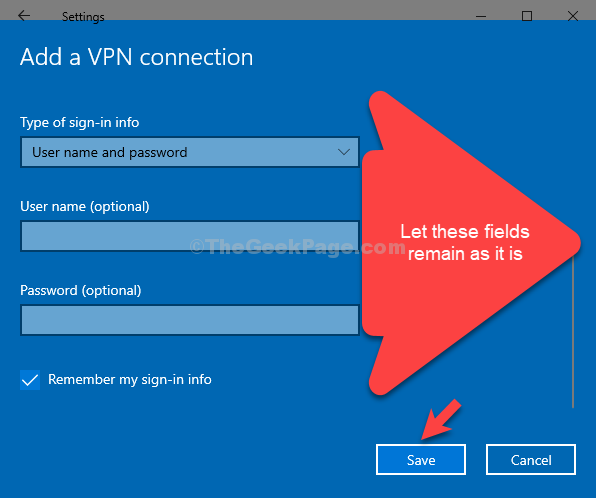
ნაბიჯი 9: VPN ახლა ემატება როგორც VPNBOOK. ახლა, აირჩიეთ იგი და დააჭირეთ ღილაკს დაკავშირება.
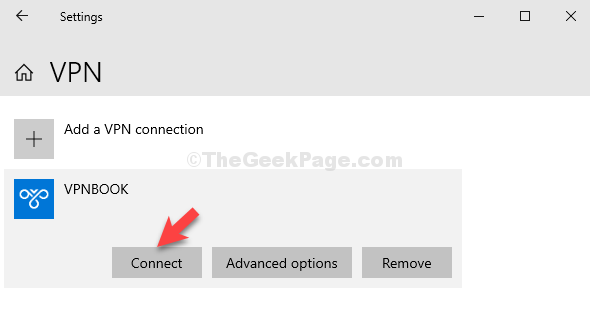
ნაბიჯი 10 ეს გახსნის Შებრძანდით ფანჯარა, სადაც უნდა შეიყვანოთ მომხმარებლის სახელი და პაროლი სერვერზე. დაბრუნდი VPNBOOK ვებსაიტი თქვენს ბრაუზერში, ქვეშ PPTP ჩანართი, გაითვალისწინეთ მომხმარებლის სახელი და პაროლი.
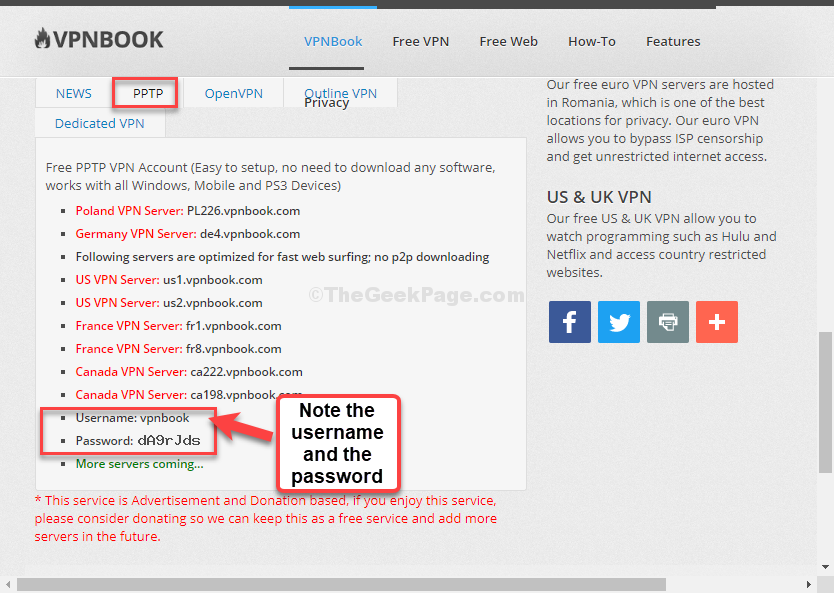
ნაბიჯი 11 ახლა, შეიყვანეთ მომხმარებლის სახელი და პაროლი როგორც აღნიშნულია VPNBOOK ვებსაიტი
Დააკლიკეთ კარგი გაგრძელება.
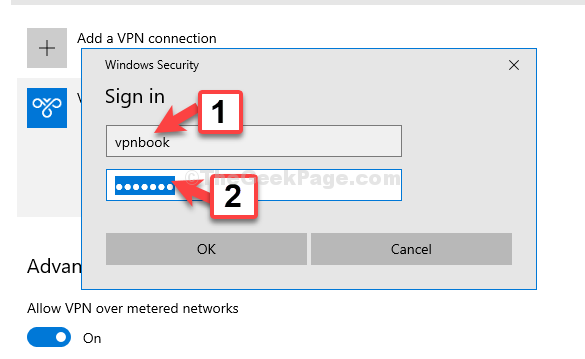
Ის არის. თქვენ ახლა უფასო VPN- ს დაუკავშირდით თქვენი Windows 10 ჩაშენებული VPN სერვისის გამოყენებით.


